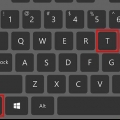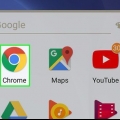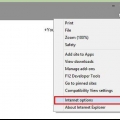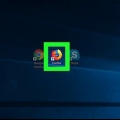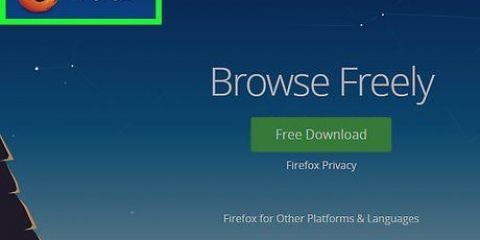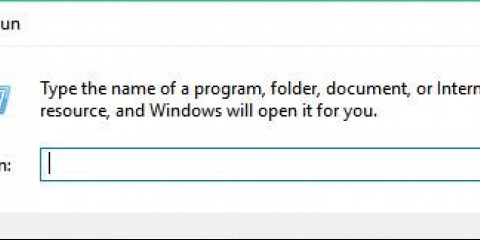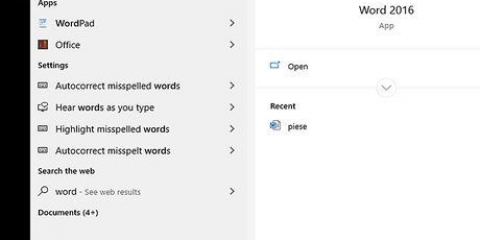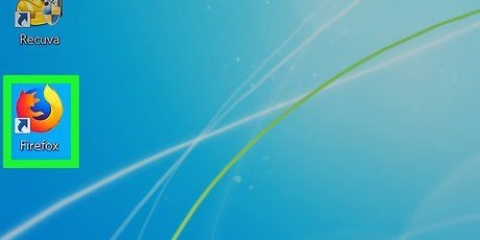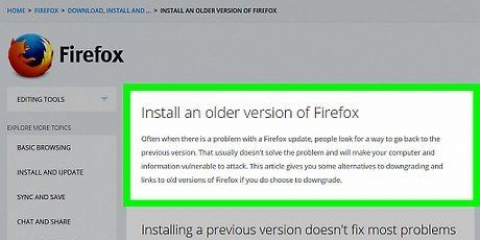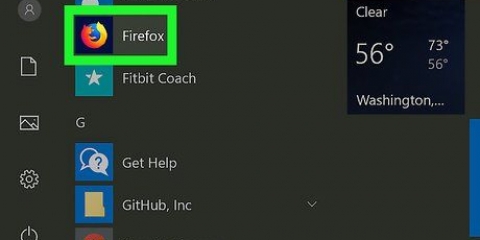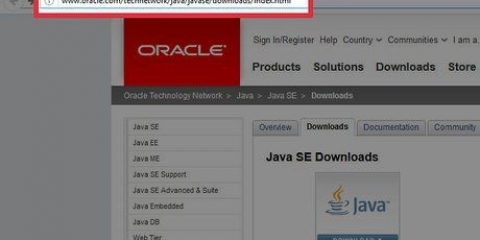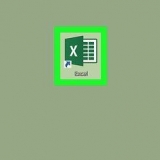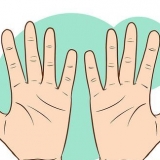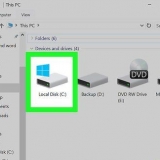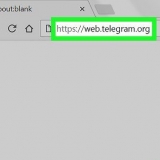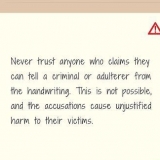Klicka på "Free Java Download" Klicka på "Godkänn och starta gratis nedladdning" Dubbelklicka på den nedladdade Java-installationsfilen. Klicka på "Ja" när du uppmanas. Klicka på "Installera" längst ned i Java-fönstret.



Klicka på fliken "Extrahera" högst upp i fönstret. Klicka på "Extrahera alla" i menyn som visas. Klicka på "Extrahera" längst ned i popup-fönstret.




Klicka på `Jag accepterar risken!` när du får ett meddelande. Klicka på sökfältet högst upp på sidan. typ app.uppdatering.bil Dubbelklicka på resultatappen.uppdatering.auto" för att ändra värdet från "true" till "false". Se till att klicka på "Inte nu" eller "Fråga senare" om du någon gång uppmanas att uppdatera.











Aktivera java i firefox
Denna handledning kommer att lära dig hur du aktiverar Java-stöd i Firefox, både per webbplats och i hela webbläsaren, samt aktiverar JavaScript i din Firefox-webbläsare. Du kan aktivera både Java och JavaScript i skrivbordsversionen av Firefox.
Steg
Metod 1 av 3: Tillåt Java-innehåll på en webbplats

1. Öppna Firefox. Ikonen för denna app ser ut som en orange räv runt en blå jordglob.

2. Gå till en webbplats som använder Java. Är det en speciell webbplats du vill komma åt som använder Java, gå till den sidan.

3. Vänta tills ett Java-meddelande visas. Du bör se en länk i mitten av sidan (eller Java-innehållssektionen) som frågar "Aktivera Java" eller något liknande.

4. Klicka på länken "Aktivera Java". Dessa kan hittas nära eller i Java-innehållet du vill ladda.
Om du ser ett meddelande som säger att Java inte stöds, är inaktiverat eller inte installerat eller något liknande istället för länken "Aktivera Java", kommer du inte att kunna köra den webbplatsen i Firefox.

5. Klicka påTillåt nu när du uppmanas. Detta meddelande bör visas uppe till vänster i Firefox-fönstret. Detta kommer att ladda om webbplatsen med Java-innehållet aktiverat.
Du kan också klicka på "Tillåt och kom ihåg" för att placera webbplatsen på Firefoxs "Tillåtna"-lista.
Metod 2 av 3: Aktivera allt Java-innehåll

1. Förstå begränsningarna med denna metod. På grund av säkerhetsproblem stöder inte nuvarande versioner av Firefox Java, och framtida versioner kommer inte heller att göra det. För att aktivera Java-innehåll måste du installera en gammal 32-bitarsversion av Firefox och sedan manuellt använda Java-plugin. Detta är möjligt på Windows-datorer, men Firefox för Mac är 64-bitars som standard, vilket gör det omöjligt att installera Java för Firefox på en Mac.
- Om du stänger och öppnar Firefox igen kan Firefox uppdateras, vilket gör Java oanvändbart.
- Om du använder en gammal version av Firefox ökar risken att drabbas av ett datavirus eller ladda ner skadlig programvara.
- Du kan aldrig uppdatera din gamla version av Firefox eftersom detta tar bort stödet för Java.

2. Öppna Java-webbplatsen. Gå till https://java.com/en/download/. Du måste ladda ner och installera Java innan du kan installera det som ett plugin i Firefox.

3. Ladda ner och installera Java. Du gör så här:

4. Öppna nedladdningssidan för Firefox 51. Gå till https://ftp.mozilla.org/pub/firefox/releases/51.0b9/. Här kan du ladda ner den senaste versionen av Firefox som fortfarande stödde Java.

5. Klicka på länken för 32-bitarsversionen. Klicka på länken "firefox-51".0b9.vinna 32.sdk.zip` längst ned i listan med länkar på denna sida.

6. Öppna den nedladdade zip-filen. För att göra detta, dubbelklicka på mappen som innehåller zip-filen.

7. Extrahera innehållet i zip-mappen. Gör så här:

8. Öppna den extraherade mappen. Dubbelklicka på mappen `firefox-51`.0b9.vinna 32.sdk` (inte zip-mappen) för att öppna den.

9. Öppna mappenfirefox sdk. Detta är den enda mappen i fönstret.

10. Öppna mappenbin. För att göra detta, dubbelklicka på den här mappen, någonstans högst upp i fönstret.

11. Rulla ned och dubbelklicka på Firefox-programikonen. Du hittar detta mitt på sidan. Du kommer att bli ombedd att öppna Firefox 51.

12. Stäng av automatiska uppdateringar. typ about:config i Firefox adressfält, tryck ↵ Gå in och gör följande:

13. Klicka på☰. Du hittar detta i det övre högra hörnet av fönstret. En meny visas.

14. Klicka påTillägg. Detta är en ikon i form av ett pussel som du ser i menyn. Detta öppnar sidan Tillägg.

15. Klicka på flikenPlugins. Det är till vänster på sidan.

16. Hitta alternativet "Java(TM) Platform". Vanligtvis finns det här alternativet någonstans längst ner på sidan.

17. Klicka på rutan "Fråga att aktivera". Det är till höger om rubriken "Java(TM) Platform". En rullgardinsmeny visas.

18. Klicka påAktivera alltid. Det här alternativet finns i rullgardinsmenyn. I den här versionen av Firefox kommer detta att aktivera Java för varje webbplats du öppnar, även om du bör vara försiktig så att du inte uppdaterar Firefox.
Om du av misstag uppdaterar Firefox eller om en uppdatering pågår kan du ta bort Firefox 51 igen genom att gå till mappen `firefox-51.0b9.vinna 32.sdk` (inte zip-versionen), öppna zip-mappen med samma namn och packa upp den igen, öppna sedan Firefox 51 igen från mappen `bin`.
Metod 3 av 3: Aktivera JavaScript

1. Öppna Firefox. Detta är ikonen för en orange räv runt en blå jordglob.

2. Gå till konfigurationssidan. typ about:config och tryck ↵ Enter för att göra detta.

3. Klicka påJag accepterar risken! när meddelandet visas. Det är en blå knapp i mitten av sidan.

4. Leta efter JavaScript-alternativet. Klicka på sökfältet och skriv javascript.aktiverad för att söka efter motsvarande resultat.

5. Visa JavaScript-värdet. Om du ser "sant" under rubriken "värde" till höger på skärmen är JavaScript för närvarande aktiverat; detta är standardinställningen för Firefox.
Om du ser "falskt" under rubriken "värde", fortsätt.

6. Ändra JavaScript-värdet till "true" om det behövs. Dubbelklicka på "javascript".aktiverad` högst upp på sidan. Statusen under "värde" bör nu ändras till "sant".
Tips
Mozilla avslutade stödet för Java i Firefox i slutet av 2016. Om du behöver Java-innehåll online i framtiden kanske du vill byta till en annan webbläsare som stöder Java, som Microsoft Edge eller Internet Explorer.
Varningar
- Framtida versioner av Firefox kommer sannolikt inte att stödja Java.
Оцените, пожалуйста статью